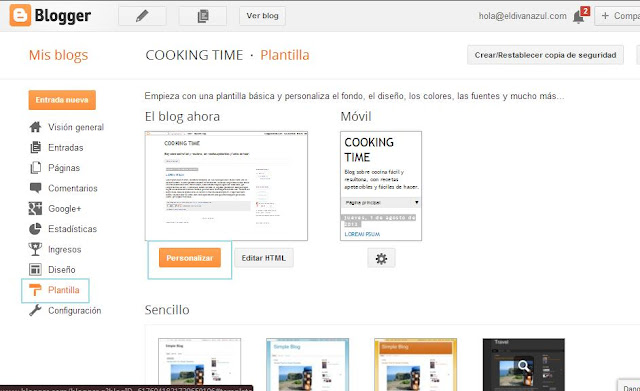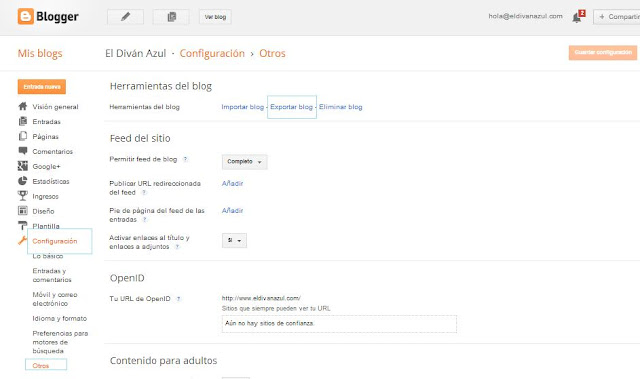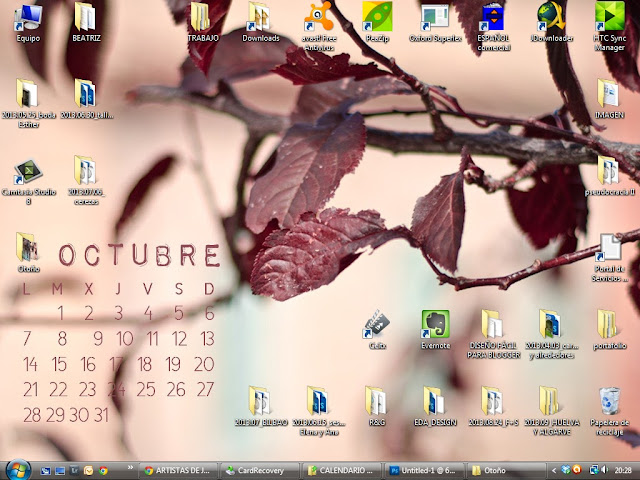Pues bien, hoy vamos a aprender a usar el
diseñador de plantillas, una herramienta de blogger super útil para darle un estilo personal al blog.
DISEÑADOR DE PLANTILLAS
Este es el aspecto actual de nuestro blog, con la plantilla simple y sin haber hecho ningún cambio. Se trata de una plantilla muy simple y sosa, que no tiene nada de personalidad, que es muy sosa:
Pero con unos cambios básicos en el editor de plantillas, sin meternos en nada de código ni de css y sin poner una cabecera de imagen, se puede llegar a esto, una plantilla con un estilo más definido gracias a la paleta de color que se ha escogido, al fondo y a la personalización de la letra y los enlaces. Este cambio se puede hacer muy rápido si ya sabes lo que quieres conseguir.
El diseñador de plantilla
se encuentra dentro de la PLANTILLA en el escritorio del blog, en la parte inferior izquierda (en ese lugar se encuentra también el botón para crear copias de seguridad de la plantilla y que ya expliqué en el capítulo anterior y la edición de la plantilla en html). Para entrar en él, solo hay que pulsa en
PERSONALIZAR.
Una vez que pinchas en personalizar, se abre el EDITOR DE PLANTILLAS, el lugar donde vas ha empezar a darle forma propia a tu blog.
En la parte superior izquierda se encuentran los menus y justo al lado se van desplegando :
- Plantilla: aquí puedes elegir la plantilla que quieras: simple, vitas dinámicas, etéreo... Es lo primero que debes hacer ya que si haces algún cambio y luego elijes la plantilla, todos los cambios se le borrarán.
- Fondo: aquí puedes escoger el fondo que quieras de entre los que trae blogger por defecto o subir uno nuevo.
- Ajustar ancho: una de las primeras cosas (de hecho la segunda) que debes hacer ya que afectará a todo el diseño de tu blog. Si cambias el ancho después de haber hecho el diseño, es muy posible que se vaya todo a la porra y tengas que reorganizarlo. Te recomiendo un ancho de entre 800-1000 pixeles, más delante te explico el por qué.
- Diseño: aquí es donde podrás elegir la estructura del blog, es decir, si quieres que tenga una, dos o tres columnas, el pie de página... Esto es lo segundo que debes hacer ya que condicionará todo el diseño del blog.
- AVANZADO: aquí es donde están todas las configuraciones que se pueden cambiar a la plantilla: tipo de letra, enlaces, fecha, comentarios....es lo último que debes tocar en el diseñador de plantillas.
1. PLANTILLA
Te recomiendo que uses siempre la plantilla sencilla (o simple) de blogger ya que es la más fácil de cambiar. Además, todos los tutoriales de DFBA están aplicados a esta plantilla y la mayoría de los que hay en la red también.
2. DISEÑO
Como el blog sobre el que estoy trabajando es un blog de cocina, he decidido que tenga una estructura de dos columnas, con la barra lateral a la derecha y el pie de pagina dividido en dos. Se trata de un diseño clásico de blog, pero creo que para un blog de cocina va muy bien.
3. ANCHO
Lo siguiente que he hecho ha sido escoger el ancho del blog y de la columna lateral. Para el ancho del blog he escogido una medida de 1000 pixeles y para la columna lateral 275 pixeles.
Esto es algo muy importante, ya que va a determinar el ancho del blog y de la columna lateral (
sidebar en inglés) si la tienes. Te recomiendo que el ancho total esté en torno a los 1000 px y que la columna ocupe entre 250 y 350 px . Por supuesto que es algo optativo, pero hay varios estudios que demuestran que actualmente es la configuración más acertada ya que la mayoría de las pantallas tienen una resolución de 1024 px. (Puedes leer más información
aquí).
4. FONDO
En fondo es donde se elige el fondo que quieres para tu blog; puede ser un fondo predeterminado o subir tu propia imagen. Si subes tu propia imagen, debes tener en cuenta varias cosas:
- Mejor que sea un patrón (como unos cuadros, unas rayas...) o un fondo liso para que no se vena cortes y se quede feo.
- Súbelo en .png porque tendrá mejor calidad.
- La imagen debe tener mínimo 1800x1600 si quieres que sea un fondo completo
- No puede pesar más de 300k.
Yo voy a subir mi propia imagen, que es el fondo de cuadritos azules en el que me he basado para hacer el diseño de cooking time.
En la siguiente entrada te hablaré del menú avanzado que es donde se hace el resto de los cambios que le voy a hacer al blog antes de meterme a hablar un poco de CSS y html para darle el aspecto personal y que termine siendo así:
¿Sabías lo que era el diseñador de plantilla? ¿Lo has usado alguna vez? ¿Sabes lo que es el CSS y para qué se usa?